系统:Ubuntu18.04
一、安装python插件
- 打开vscode,找到最右侧的
Extensions,在上方搜索栏搜索python - 如大红框所圈,点击
Install,安装即可。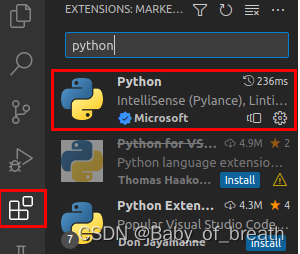
二、创建python项目(.py存放的文件夹)
- 笔者习惯存放在
home目录下。 - 用
mkdir + 文件夹名字,创建名为vscode-python的项目- 也可到自己习惯存放的位置,右键New Folder创建python项目
三、vscode中打开python项目
- 在
vscode中,依次点击File -> Open Folder - 选择好
vscode-python文件夹后,点击Open - 点击
Yes, I trust the authors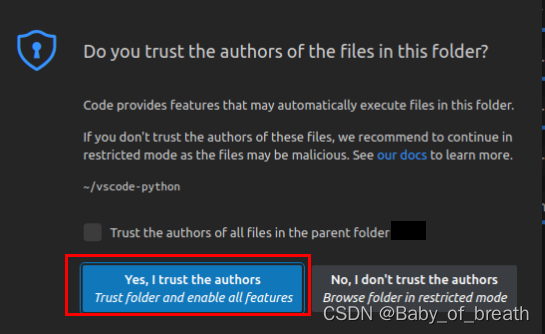
四、配置工作区
- 安装第三方包 -
flake8检查语法错误、格式不规范错误- 效果:打开.py文件时,自动检测,并显示结果 -
- yapf一键美化代码,是一个代码格式化工具。- 我虽然安装了,但是无法使用。Alt + Shift + F、Ctrl + shift + I都不行。(如果有知道的同学,辛苦告知一下)- 在vscode中,使用快捷键Ctrl + `(英文的上顿号),调出终端。在终端中,安装包。pip install flake8``````pip install yapf - 工作区的位置: - 左下角
齿轮形状的Manage->Settings- 点击Workspace-> 右上角的Open Settings(JSON)-> 打开了settings.json文件
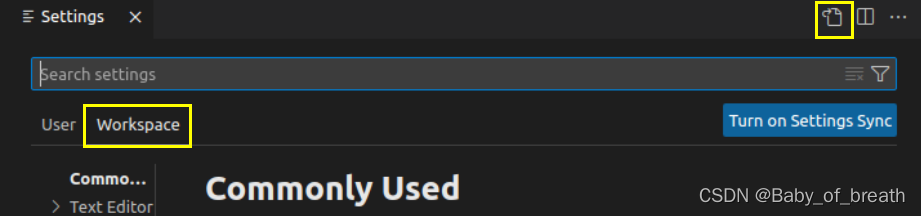
- 将以下内容写入
settings.json文件,并保存
{"python.linting.flake8Enabled": true,"python.formatting.provider":"yapf","python.linting.flake8Args":["--max-line-length=248"],"python.linting.pylintEnabled": false
}
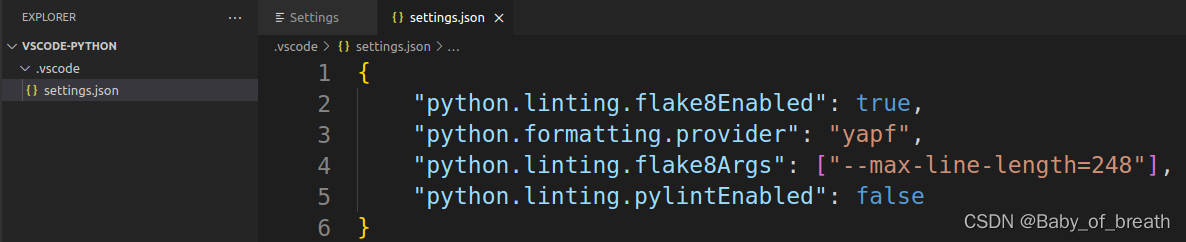
五、测试
- 点击项目名旁边的
New File-> 新建test.py文件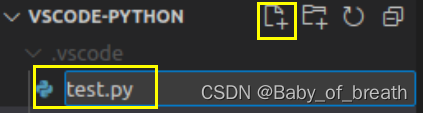
- 写了一行输出,进行测试
- 点击
右上角的三角形运行,输出了最下面的结果nihao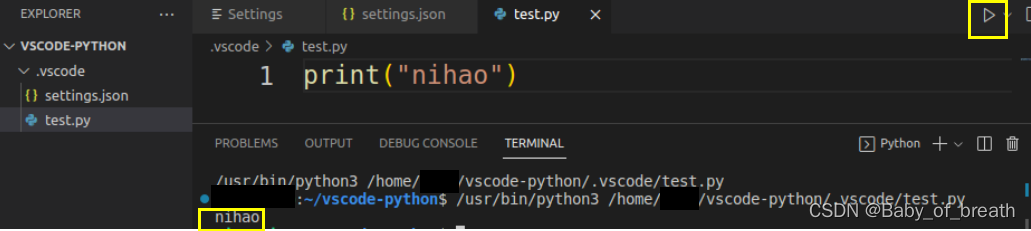
六、参考文章
感谢以下作者的贡献!
- 用VScode配置Python开发环境
本文转载自: https://blog.csdn.net/Baby_of_breath/article/details/128579879
版权归原作者 Baby_of_breath 所有, 如有侵权,请联系我们删除。
版权归原作者 Baby_of_breath 所有, 如有侵权,请联系我们删除。